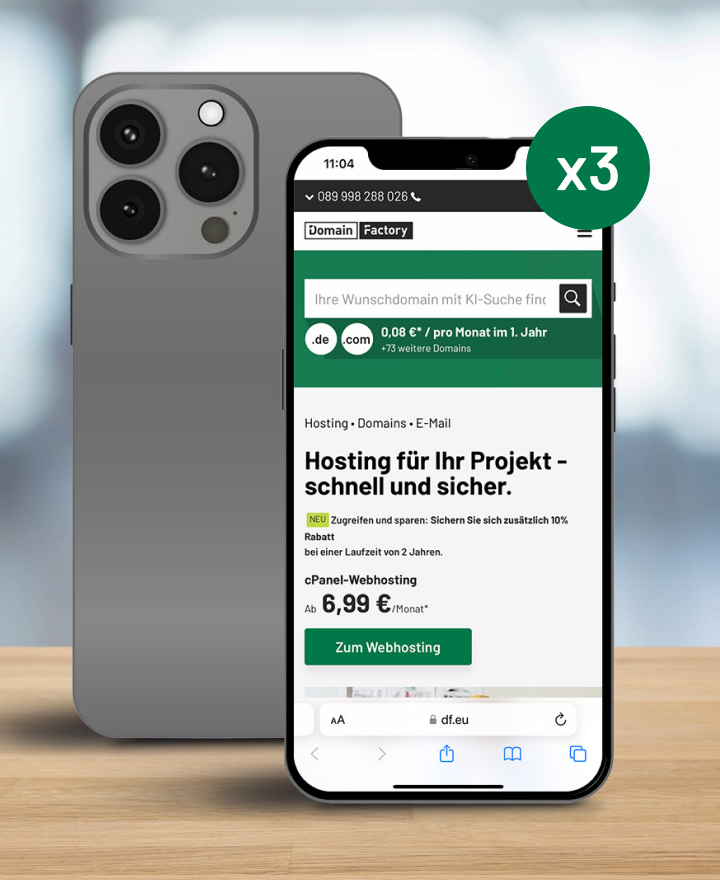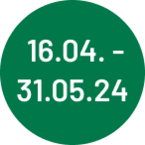- Bestellen
- Providerwechsel
- Rechnung & Vertrag
- Service & Infos
- Domains
- Homepage-Baukasten
- ManagedHosting & ManagedServer
- Webhosting & Webhosting Plus
- CloudServer
- SSL-Zertifikate
- Microsoft 365
- Reseller
- Sucuri Website Security
- Managed Wordpress
- Aktuelles
Netzwerk-Konfiguration
Alle ausklappen
Alle einklappen
Einleitung
Die Netzwerkeinstellungen Ihrer JiffyBox werden vom System per DHCP vorgenommen: Dabei wird Ihrer JiffyBox automatisch ihre primäre IP-Adresse (und nur diese) zugewiesen. Falls Sie die private IP-Adresse oder zusätzliche IP-Adressen nutzen wollen, müssen Sie Ihre JiffyBox von Hand anpassen.
Grundeinstellungen
Unter den Grundeinstellungen finden Sie alle Informationen, die Sie benötigen, um das Netzwerk Ihrer JiffyBox manuell zu konfigurieren. Dort können Sie auch den Hostnamen eintragen, der bei einem Reverse-Lookup der IP-Adresse zurückgeliefert werden soll.
Private IP-Adresse
Jeder JiffyBox wird eine private IP-Adresse zugeteilt. Diese ist nur in unserem Netzwerk nutzbar und kann daher nur genutzt werden, um mit anderen JiffyBoxen zu kommunizieren.
Um die private IP-Adresse zu nutzen, müssen Sie in Ihrer Linux-Installation die Netzwerkeinstellungen von automatisch (DHCP) auf manuelle Konfiguration umstellen. Konfigurieren Sie zunächst die Einstellungen für die primäre IP. Legen Sie im Anschluss auf dem Interface eth0 ein Alias-Interface (z.B. eth0:0) an und stellen Sie für dieses Alias-Interface die angezeigte private IP-Adresse ein.
Nähere Informationen finden Sie auch in der Anleitung zu Netzwerk-Einstellungen.
Zusätzliche IP-Adressen
Bei "Zusätzliche IP-Adressen" können Sie weitere IP-Adressen beantragen. Pro beantragter zusätzliche IP-Adresse werden einmalige Verwaltungskosten in Höhe von 9,95 € inkl. MwSt. berechnet. Nachdem Sie Ihren Antrag abgesendet haben, wird er von unserem Support geprüft. Sobald Sie per E-Mail über die Zustimmung des Antrages informiert wurden, finden Sie die neue IP-Adresse im Control-Panel unter "Zusätzliche IP-Adressen". Pro JiffyBox können bis zu drei zusätzliche IP-Adressen beantragt werden.
Um die zusätzliche IP-Adresse zu nutzen, ordnen Sie sie zuerst einer JiffyBox zu, indem Sie in der Spalte "Aktion" auf "Zuordnen" klicken und die gewünschte JiffyBox auswählen. Im Anschluss konfigurieren Sie die IP-Adresse in Ihrer Linux-Installation: Dazu stellen Sie die Netzwerkeinstellungen, falls noch nicht geschehen, von automatisch (DHCP) auf manuelle Konfiguration um. Konfigurieren Sie zunächst die Einstellungen für Ihre primäre IP. Legen Sie im Anschluss auf dem Interface eth0 ein Alias-Interface (z.B. eth0:0) an und stellen Sie für dieses Alias-Interface die angezeigte zusätzliche IP-Adresse ein.
Bitte beachten Sie:
IP-Adressen sind eine rare Ressource. Als Internet Service Provider dürfen wir zusätzliche IP-Adressen nur dann vergeben, wenn uns eine gültige Begründung vorliegt, warum die IP-Adresse benötigt wird. Dabei legt die zentrale Vergabestelle für Internet-Adressen in Europa (RIPE) fest, welche Gründe zu einer zusätzlichen Vergabe von IP-Adressen führen.
Eine Begründung wird von der Vergabestelle verlangt, um die bedarfsgerechte Verteilung von IP-Adressen sicherzustellen. Die Zuteilung einer IP-Adresse wird dabei nur dann gewährt, wenn diese für den gewünschten Anwendungszweck tatsächlich erforderlich ist. Anderenfalls ist eine Vergabe aufgrund der derzeit geltenden Richtlinien leider nicht möglich.
IPv6
Bitte beachten Sie!
Die IPv6-Konnektivität befindet sich derzeit im BETA-Testbetrieb. Eine vollständige und dauerhafte Funktionalität kann daher zum jetzigen Zeitpunkt leider noch nicht gewährleistet werden! Wir rechnen jedoch damit in einigen Wochen in den Regelbetrieb übergehen zu können.
JiffyBox bietet native IPv6-Konnektivität für den Dual-Betrieb mit IPv4 an. Um IPv6 zu nutzen, müssen Sie es zunächst im Control-Panel für Ihre JiffyBox aktivieren. Im Anschluss konfigurieren Sie Ihre IPv6-Adresse sowie das Gateway in Ihrer JiffyBox. Danach ist Ihre JiffyBox aus dem IPv6-Internet erreichbar.
Vorsicht beim Aktivieren!
Bei modernen Linux-Distributionen ist IPv6 bereits in der Grundinstallation aktiviert. Sofern Sie im Control-Panel IPv6 für Ihre JiffyBox aktivieren, ist diese für andere JiffyBoxen möglicherweise sofort und ohne weitere Konfiguration über die sogenannte Link-Local-Adresse ansprechbar. Da die Firewalling-Mechanismen für IPv4 und IPv6 getrennt konfiguriert werden müssen, greifen also Ihre für IPv4 aktiven Firewall-Regeln nicht für IPv6! Bitte verwenden Sie ip6tables, um Ihre JiffyBox abzusichern.
IPv6-Adressen
JiffyBoxen mit aktivertem IPv6 bekommen eine feste, primäre Adresse zugewiesen. Power-User können sich zusätzlich einen ganzen IPv6-Block (/56 Netzwerk) auf die primäre IPv6-Adresse Ihrer JiffyBox routen lassen.
Primäre IPv6-Adresse
In Ihrer JiffyBox müssen Sie die primäre IPv6-Adresse sowie das Gateway manuell konfigurieren. Wie dies genau funktioniert, entnehmen Sie bitte der Dokumentation Ihrer Linux-Distribution.
Für einen schnellen Test finden Sie nachfolgend eine nicht rebootfeste Konfiguration:
Wenn Sie beispielsweise die IP-Adresse 2a00:1158:0:201::2 mit der Netzmaske /64 zugeteilt bekommen dann können Sie diese wie folgt aktivieren:
ifconfig eth0 inet6 add 2a00:1158:0:201::2/64
ip -6 route add default dev eth0 via fe80::1
Die Konnektivität können Sie dann folgendermaßen prüfen:
ping6 ipv6.df.eu
Zusätzliches IPv6-Netz
Ihr zusätzliches IPv6-Netz ist ein Adressblock mit vielen Millionen Adressen. Innerhalb dieses Bereichs können Sie die IP-Adressen Ihrer JiffyBoxen frei wählen. Der nutzbare IP-Bereich – also die kleinste und die größte nutzbare Adresse – wird nach der Aktivierung angezeigt.
Um Adressen aus dem zusätzlichen IP-Netz zu nutzen, müssen Sie zuerst Ihre primäre IPv6-Adresse konfiguriert haben und diese muss erreichbar sein. Pakete, die an Ihr zusätzliches IPv6-Netz gehen, werden auf Ihre primäre IPv6-Adresse geroutet und damit zu Ihrer JiffyBox geleitet.
Damit die Adressen aus Ihrem IPv6-Netz nutzbar sind, müssen Sie diese entweder direkt auf Ihrer JiffyBox konfigurieren oder Sie konfigurieren das Linux, das auf der JiffyBox installiert ist, als Router und leiten die Pakete weiter. Einzelheiten hierzu entnehmen Sie bitte der Dokumentation Ihrer Linux-Distribution.
Reverse-DNS
Für Ihre primäre IPv6-Adresse weisen Sie Ihren Reverse-DNS-Namen wie gewohnt zu.
Für Ihr zusätzliches IPv6-Netz bestehen zwei Möglichkeiten:
- Sie können für alle IP-Adressen des Netzes den gleichen Reverse-DNS-Eintrag setzen.
- Sie können Abfragen nach IP-Adressen dieses Netzes auf eigene Nameserver delegieren. Hierzu tragen Sie unter "Namserver 1" den von Ihnen genutzten Nameserver ein. http://en.wikipedia.org/wiki/Reverse_DNS_lookup
Mehr Informationen zu Reverse-DNS erhalten Sie im Wikipedia-Aktikel "Reverse DNS lookup" (auf Englisch).